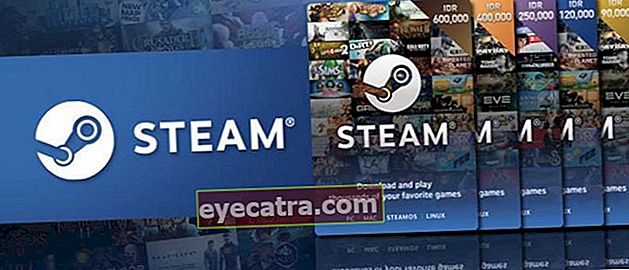5 najpreprostejših in najbolj natančnih načinov za preverjanje prenosnega računalnika
Ali želite preveriti RAM na prenosnem računalniku, vendar ste zmedeni, ker polja ni več? Sprostite se, ApkVenue ima več načinov za preverjanje popolnega in enostavnega RAM-a za prenosnike in računalnike
Katere so prve stvari, na katere ste pozorni pri izbiri prenosnika? ApkVenue je prepričan, da je marsikomu resnično mar za velik RAM.
Na zmožnost prenosnikov in osebnih računalnikov za izvajanje programov močno vpliva velikost RAM-a. Večja je zmogljivost RAM-a, več programov, ki jih lahko hkrati zaženete v prenosnem računalniku.
Težava je v tem, da informacije o zmogljivosti RAM-a v prenosnem računalniku niso podobne informacijam o kartici VGA in CPU, ki so običajno natisnjene na nalepki, pritrjeni na prenosnik.
Eden najpogostejših načinov je preveriti polje prenosnika. No, če škatle ni, kaj potem narediš? kako preveriti RAM prenosnika?
Zbirka 5 najlažjih načinov za preverjanje prenosnega RAM-a 2020
Brez skrbi, tolpa. V tem članku vam bo ApkVenue razložil, kako enostavno preverite RAM prenosnika, čeprav na škatli ali na ohišju prenosnika ni nobenih informacij.
Te nasvete lahko uporabite tudi za preverjanje RAM-a računalnika. Radoveden? če je tako, glej v celoti spodaj, banda!
1. Kako preveriti RAM prenosnika prek DxDiag
Najprej vam bo ApkVenue povedal, kako prek RAM-a preverite RAM / prenosni računalnik DxDiag. DxDiag je uporabno diagnostično orodje za preizkušanje funkcij DirectX-a ter reševanje težav s strojno opremo za video in zvok.
Sledijo naslednji koraki:
Korak 1: pritisni gumb Windows + R na tipkovnici hkrati, da odprete meni Teči. Lahko tudi kliknete ikono Začni, nato vnesite Teči dokler se ne prikaže predlog aplikacije z imenom Zaženi.
2. korak: V aplikacijo Zaženi vnesite dxdiag, nato izberite v redu ali pritisnite gumb Enter na tipkovnici.

- 3. korak: Nova stran je poimenovana Diagnostično orodje DirectX se bo prikazal. Poglej v stolpec Spomin preveriti RAM vašega prenosnika.

2. Kako preveriti RAM prenosnika prek upravitelja opravil
Izkazalo se je, da poleg tega, da deluje za nadzor programov, ki se izvajajo na vašem prenosniku Upravitelj opravil lahko ga uporabite tudi kot način za preverjanje RAM-a prenosnega računalnika, veste.
Korak 1: Veliko jih je bližnjica ki ga lahko uporabite za priklic upravitelja opravil. Lahko skozi meni Začni, lahko pritisnete Ctrl + Shift + Esc na tipkovnici ali z z desno miškino tipko kliknite opravilno vrstico nato izberite upravitelj opravil.
2. korak: Ko je upravitelj opravil odprt, kliknite zavihek Izvedba za preverjanje RAM-a.
3. korak: Vidite lahko, koliko RAM-a je vaš prenosnik / računalnik in koliko RAM-a porabijo zagnani programi.

3. Kako preveriti prenosni RAM preko ukaznega poziva
Ukazni poziv ali pogosto poklican CMD je v bistvu aplikacija tolmač ukazne vrstice (CLI) katere funkcije za zagon ukazov, ki jih vnese uporabnik.
V CMD lahko vnesete veliko ukaznih kod. S temi kodami lahko izklopite računalnik, preverite omrežje in celo RAM, veste.
Torej, kako preveriti RAM / prenosni računalnik z uporabo CMD? Tu so koraki:
Korak 1: Če želite odpreti CMD, lahko storite več stvari. Lahko pritisnete Windows + R na tipkovnici, nato vnesite CMD o prijavi Teči.
2. korak: V meniju CMD vnesite ukaz systeminfo nato pritisnite Enter na tipkovnici.

- 3. korak:Pomaknite se dol, dokler ne najdete Skupni fizični spomin. Tam lahko ugotovite, kolikšna je količina RAM-a na vašem prenosnem računalniku.

4. Kako preveriti RAM prenosnika prek nadzorne plošče
Naslednji način preverjanja RAM-a prenosnega računalnika je prek menija nadzorne plošče. Kar zadeva nadzorno ploščo, se zdi, da ApkVenue ni treba razlagati, čemu služi.
Spodaj so navedeni koraki:
Korak 1: Odprite meni nadzorne plošče na prenosnem računalniku tako, da odprete Start in nato tipkate nadzorno ploščo, dokler se aplikacija ne prikaže.
2. korak: Kliknite meni Sistem in varnost, nato izberite meni Sistem. Na tej strani si lahko ogledate osnovne informacije iz prenosnika / osebnega računalnika, vključno z zmogljivostjo RAM-a.

- 2. korak: Bližnjico lahko uporabite tudi s pritiskom tipke Windows + Pause / Break na tipkovnici, da odprete stran z osnovnimi informacijami.
5. Kako preveriti RAM prenosnika prek aplikacije
Zadnji način preverjanja RAM-a osebnega računalnika / prenosnika, priporočilo ApkVenue, je uporaba neodvisne aplikacije. Tu ApkVenue priporoča uporabo programske opreme, imenovane Speccy.
Speccy vam bo podrobno prikazal vse informacije o vašem računalniku. Začenši s procesorjem, VGA, RAM-om, temperaturo naprave in še veliko več.
Sledijo koraki:
Korak 1: Prenesite Speccy prek naslednje povezave in nato namestite programsko opremo kot običajno.
2. korak: Ko je nameščen, odprite Speccy. Ta aplikacija bo samodejno pregledala vse naprave, nameščene v vašem računalniku ali prenosniku.

Tako Jakin članek o zbirki načinov za preverjanje RAM-a prenosnika in računalnika. Upam, da so zgornje informacije koristne za vas, banda!
Se vidiva naslednjič.
Preberite tudi članke o Prenosnik ali drugih zanimivih člankov iz Prameswara Padmanaba